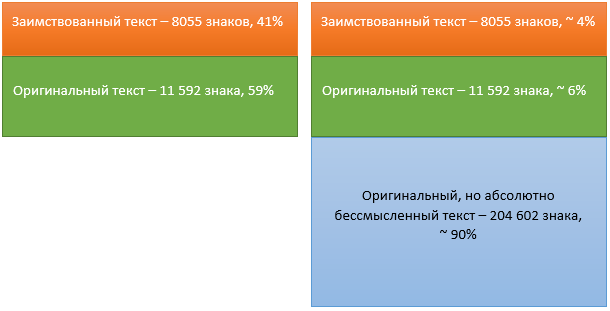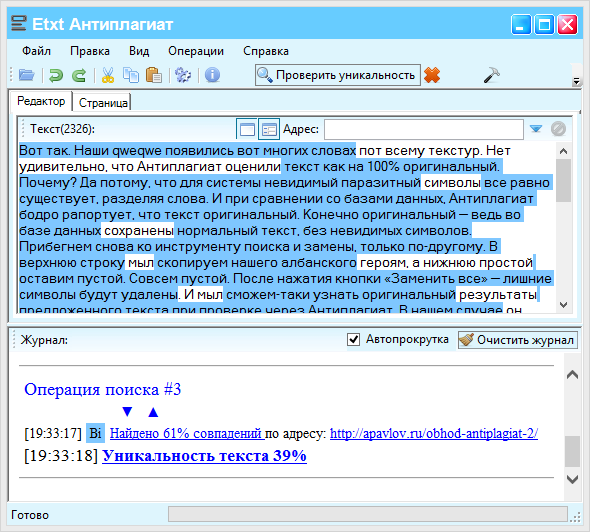В последнее время я получаю довольно много писем, с просьбой помочь в ситуации, кода система «Антиплагиат» выявляет наличие приемов обхода в тексте или указывает, что текст подозрительный, при том, что по заверениям авторов — «ничего такого» они не делали.
Для того, чтобы перестать писать одинаковые ответы на эти письма, и задумана эта статья. В ней напишу, почему так получается и что можно сделать. Сразу хочу сказать, что волшебной кнопки «сделать текст не подозрительным» — нет, придется немного потрудится.
И второе — статья для тех, кто действительно, и правда, ничего не делал, и столкнулся с такой ситуацией. Если вы зачем-то обработали свой текст, даже не потрудившись сохранить исходник, то не надо мне писать на почту — рекомендация будет одна — пишите сами, или, как написано на сайте Антиплагиата — «творите собственным умом».
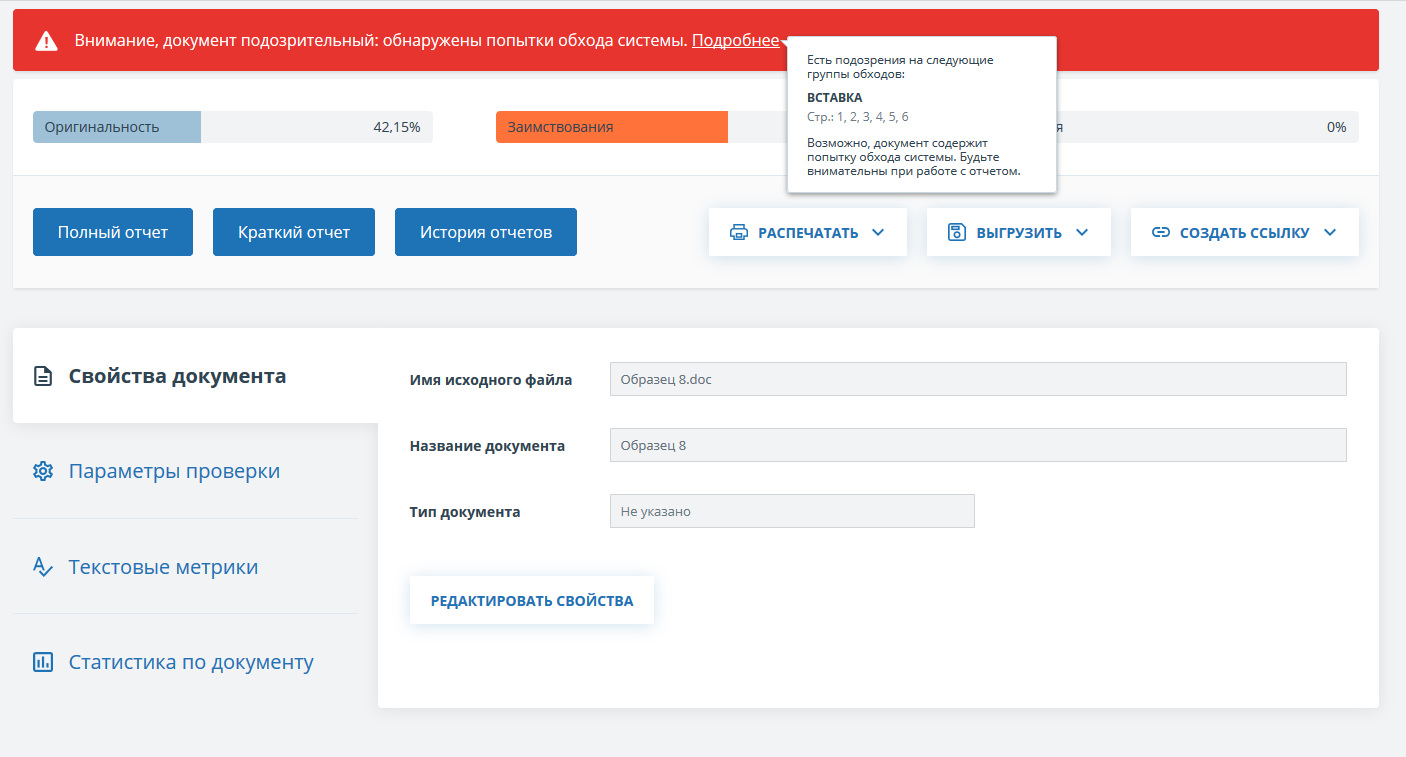
Почему вообще такое происходит?
По моему опыту — существует два основных варианта:
1) — приемы обхода попадают в текст, когда в него копируются части другого текста, где он содержится. Вот решил автор процитировать какую-нибудь статью, да и скопировал оттуда кусочек. А статья была с «обходом», который тоже благополучно копируется и попадает в текст. При этом, даже если приемов обхода сравнительно мало, достаточно одного — двух — трех — «Антиплагиат» все равно помечает текст как подозрительный.
2) — текст и в самом деле обрабатывался чем-то, для повышения уникальности, но вы этого не знаете. Как такое может быть? Да запросто! Первое — это покупные работы. Знаете сколько я получил писем с «воплями душ» о том, что «я купил диплом, а «Антиплагиат» его помечает, как «подозрительный», посоветуйте что-нибудь»? Очень много. Еще приключения бывают, если текст пишут несколько человек (так бывает с научными статьями, например), и один из авторов решает его «обработать» ничего не говоря другим. Встречал такое несколько раз.
И что делать?
Система может либо указать на конкретные места прямо в тексте (номера страниц, как на скриншоте выше), тогда будет проще, но может и просто «заклеймить» документ подозрительным.
Нулевой шаг перед всеми экспериментами — создайте и имейте резервную копию своего текста.
1. Сохраняем текст в другой формат
Само существование «обходов» основано на достаточно сложном устройстве форматов DOC и DOCX. Так что один из вариантов — сохранить текст в более простой формат, например RTF. То есть, открываем наш документ, выбираем «Сохранить как…» и сохраняем его как RTF. Затем можно проделать обратную процедуру. Есть некоторая вероятность того, что нечто, вызывающее подозрение у «Антиплагиата» эту процедуру не переживет.
У этого способа есть минус — могут «потеряться» отдельные элементы форматирования, сложные таблицы, рисунки, сделанные прямо в Word и т.п. Их можно превратить в растровые изображения. Или попробовать потом, после проведения процедуры, вставить из исходного файла.
Как крайняя мера — сохранение текста в формат TXT — не обязательно даже из Word, можно просто выделить весь текст, скопировать в «Блокнот» и сохранить оттуда. Только обязательно сохранить! Просто скопировать в блокнот, а потом обратно — не поможет. Таких манипуляций закравшийся «обход» точно не переживет, но потеряется абсолютно все форматирование, таблицы, формулы… Останется только текст.
При большом объеме текста это может быть и неприемлемо. А вот если текст маленький, и восстановить форматирование будет легко — это, пожалуй, лучший вариант.
Как видно на рисунке в начале статьи, «Антиплагиат» может указать страницы документа, которые вызвали у него подозрение. В таком случае описанную процедуру можно попробовать проделать для одной страницы.
2. Пытаемся найти и локализовать проблемную часть текста
Если текст у вас большой и сложный, терять форматирование никак не хочется, а «Антиплагиат» не указывает конкретную проблемную страницу, можно попробовать самостоятельно локализовать проблему. Делается это очень просто:
Делим текст на две части, пополам, и проверяем отдельно. Если подозрительной окажется только одна часть из двух, то, в свою очередь, уже ее делим пополам и вновь проверяем. И так — пока не получится вычислить сравнительно небольшой кусок текста, содержащий «обход».
Когда таковой будет найден — применяем к нему первый способ.
Если при первом делении обе половины окажутся подозрительными, можно попробовать поделить текст на 4, 8 частей, так как «обход» мог попасть в нескольких местах. Но если и при этом все части окажутся подозрительными, то стоит задуматься о том, случайно ли это происходит. Может быть текст все-таки «обработан»?
3. Тяжелая артиллерия
Если первые два способа по тем или иным причинам не подходят или не помогли, остается самый сложный, но самый надежный способ. Текст надо превратить построчно в растровые изображения, а полученные изображения — распознать. Это позволит избавиться от «обхода» или чего-бы то ни было лишнего.
При этом, есть надежда на то, что таблицы распознаются, а формулы и рисунки, выполненные прямо в Word, преобразуются в растровую графику — если использовать достаточно качественное ПО, например FineReader.
Или же, эти элементы можно будет опять-таки попробовать вернуть в текст из исходного файла.
Да, возможно текст придется вычитать (вдруг какие-нибудь слова распознались неверно?), зато он самый надежный, и гарантирует 100% очистку.
Заключение
А в заключении осталось только сказать, что после всех этих манипуляций, разумеется, текст надо перепроверить, не только, чтобы убедиться, «Антиплагиат» больше не считает его подозрительным, но и чтобы увидеть его истинную уникальность, без приемов обхода системы.